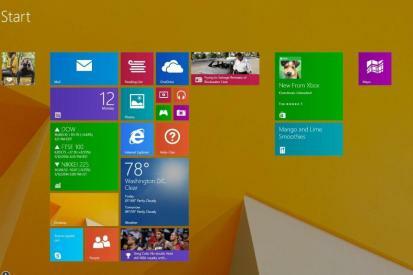
यह इतना बुरा नहीं होगा यदि आप विंडोज 7 की तरह स्टार्ट मेनू पर क्लिक कर सकें और उन्हें वहीं से खोल सकें, लेकिन यह देखते हुए कि कोई वास्तविक स्टार्ट नहीं है विंडोज़ 8.1 में मेनू (अभी के लिए), विंडोज़ के इन हिस्सों तक त्वरित और आसान पहुंच पाने के लिए आपका सबसे अच्छा विकल्प ओएस को उन आइकनों को आपके लिए पुनर्स्थापित करने के लिए कहना है डेस्कटॉप। क्या आप नहीं जानते कि इसे कैसे हटाया जाए? हम आपको दिखाएंगे!
अनुशंसित वीडियो
अपने विंडो 8.1 डेस्कटॉप पर क्लासिक विंडोज आइकन को कैसे पुनर्स्थापित करें
यदि आप डेस्कटॉप पर हैं, तो अपने कीबोर्ड पर विंडोज कुंजी दबाएं और "रीसायकल बिन" टाइप करें। विंडोज़ का खोज आकर्षण तुरंत कुछ परिणाम सामने लाएगा। उनमें से एक को "डेस्कटॉप पर सामान्य आइकन दिखाएँ या छिपाएँ" कहा जाना चाहिए। इस पर क्लिक करें और ऐसा करने से आप ऐसा कर पाएंगे "डेस्कटॉप आइकन सेटिंग्स" नामक एक छोटी विंडो खोलें। ध्यान रखें कि माइक्रोसॉफ्ट ने माई कंप्यूटर का नाम बदलकर यह कर दिया है पीसी.
संबंधित
- अपने डेस्कटॉप से रीसायकल बिन कैसे हटाएं
- किसी फ़ोटो को अपने विंडोज़ डेस्कटॉप बैकग्राउंड के रूप में कैसे सेट करें
- यह लोकप्रिय फोटो-एडिटिंग ऐप अब विंडोज 7 और विंडोज 8.1 पर काम नहीं करेगा
इस विंडो में केवल एक टैब है, जो पांच चेक बॉक्स से भरा हुआ है। इनमें से प्रत्येक बॉक्स के बगल में क्लासिक विंडोज आइकन में से एक होगा। यदि उनमें से कोई भी आइकन डेस्कटॉप पर नहीं है, तो इसका कारण यह है कि उनमें से प्रत्येक के आगे चेक बॉक्स खाली है। प्रत्येक आइकन के बगल में स्थित चेक बॉक्स पर क्लिक करें जिसे आप अपने डेस्कटॉप पर भरना चाहते हैं, और "लागू करें" पर क्लिक करें, फिर "ओके" पर क्लिक करें। वोइला, आपका काम हो गया! आइकन वापस वहीं होने चाहिए जहां आप उन्हें देखने के आदी हैं।
संपादकों की सिफ़ारिशें
- स्क्रैच से पीसी कैसे बनाएं: अपना खुद का डेस्कटॉप कंप्यूटर बनाने के लिए एक शुरुआती मार्गदर्शिका
- विंडोज 10 को अनइंस्टॉल कैसे करें और विंडोज 8.1 में डाउनग्रेड कैसे करें
- अपने विंडोज़ 10 लॉगिन स्क्रीन पृष्ठभूमि और डेस्कटॉप वॉलपेपर को कैसे बदलें
- विंडोज 7 ने माइक्रोसॉफ्ट को चट्टान पर गाड़ी चलाने से कैसे बचाया - दो बार
अपनी जीवनशैली को उन्नत करेंडिजिटल ट्रेंड्स पाठकों को सभी नवीनतम समाचारों, मजेदार उत्पाद समीक्षाओं, व्यावहारिक संपादकीय और एक तरह की अनूठी झलक के साथ तकनीक की तेज़ गति वाली दुनिया पर नज़र रखने में मदद करता है।




